كيفية إضافة حقول إضافية إلى نموذج التسجيل في WordPress؟
نشرت: 2022-02-04هل تريد معرفة كيفية إضافة حقول إضافية إلى نموذج التسجيل في WordPress؟ إذا كان الأمر كذلك ، فستساعدك هذه المقالة في إضافة حقول مخصصة إضافية في نماذج تسجيل WordPress باستخدام مكون إضافي.
الحقول الافتراضية التي تحصل عليها في نموذج التسجيل الأساسي في WordPress هي البريد الإلكتروني واسم المستخدم. هذه ليست كافية بأي حال من الأحوال إذا كنت تخطط لجمع معلومات مفصلة من المستخدمين.
لهذا السبب ستحتاج إلى مكون إضافي مثل تسجيل المستخدم لإضافة حقول إضافية بسهولة إلى نماذج التسجيل. مهتم؟ ثم ، اقرأ مسبقًا لمعرفة المزيد.
أفضل طريقة لإضافة حقول إضافية إلى نموذج التسجيل في WordPress
كما ذكرنا سابقًا ، قد لا تكون الحقول الافتراضية التي تحصل عليها في نموذج تسجيل WordPress كافية لك. والأسوأ من ذلك ، أنه لا توجد طريقة سهلة لإضافة حقول إضافية إليها إلا إذا كنت مطورًا.
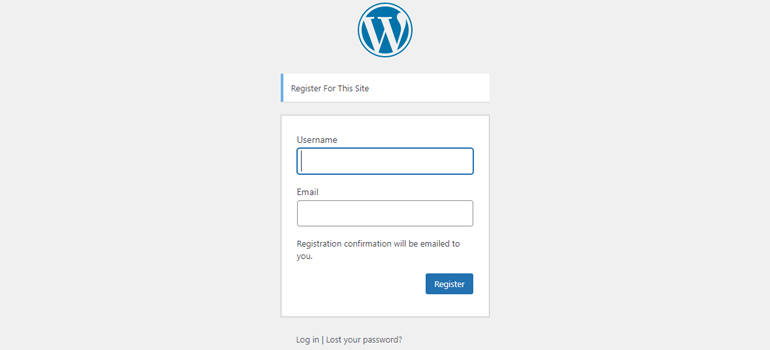
بالطبع ، يمكن للمسؤول إدخال المعلومات في الاسم الأول واسم العائلة واسم العرض والحقول الحيوية لكل مستخدم من صفحة ملفه الشخصي في لوحة معلومات WordPress.
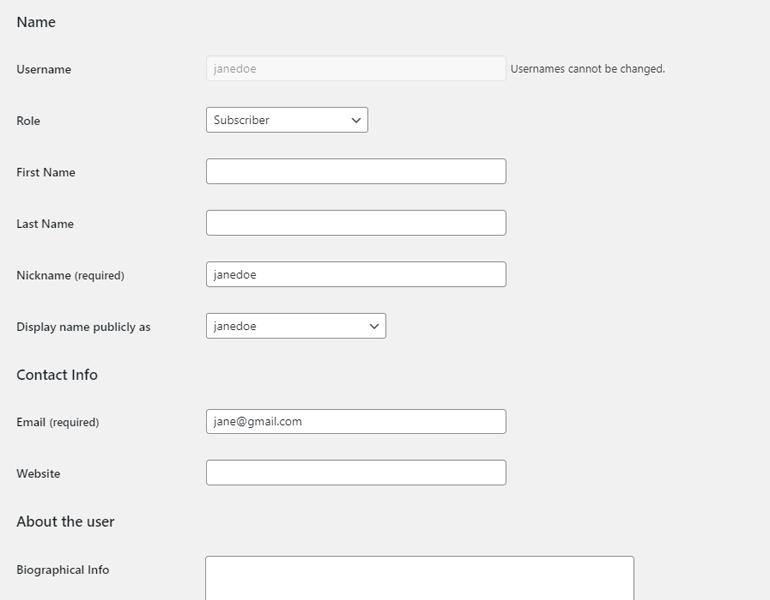
لكن هذا غير ممكن بالنسبة إلى موقع ويب به عدد كبير من المستخدمين. يعد نموذج تسجيل الواجهة الأمامية أمرًا ضروريًا للسماح للمستخدمين بتقديم هذه المعلومات بأنفسهم.
البرنامج المساعد مثل تسجيل المستخدم هو الحل الأمثل في هذه الحالة. إنه مكون إضافي لنموذج التسجيل يتيح لك إنشاء نماذج تسجيل مخصصة من أي نوع باستخدام أداة السحب والإفلات.
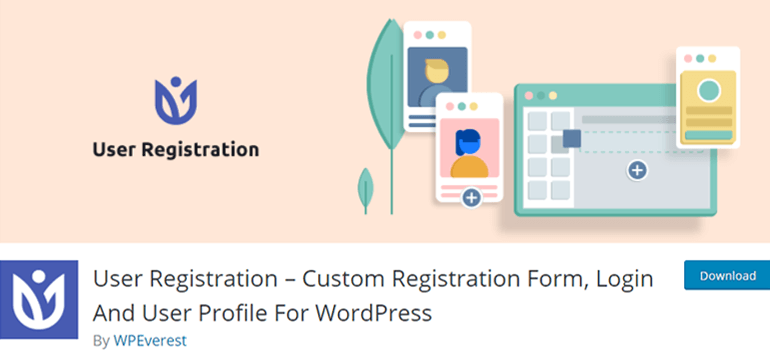
تجعل الواجهة الصديقة للمبتدئين المقترنة بخيارات التخصيص المرنة هذا خيارًا ممتازًا حتى للأشخاص الذين ليس لديهم معرفة بالشفرة.
وأفضل شيء هو أنك تحصل على الكثير من الحقول المخصصة الإضافية إلى جانب حقول مستخدم WordPress الافتراضية لإضافتها إلى النماذج الخاصة بك. يمكنك أيضًا تخصيص نماذج تسجيل WooCommerce بحقول إضافية مثل حقول عنوان الفوترة والشحن المتوفرة في هذا البرنامج المساعد.
إذن ، كيف تضيف الحقول الإضافية إلى نموذج التسجيل الخاص بك بعد ذلك؟ حسنًا ، لقد أعددنا برنامجًا تعليميًا خطوة بخطوة لمساعدتك على فهم كيفية إضافة حقول إضافية إلى نموذج تسجيل مخصص في WordPress.
دعنا نقفز مباشرة إلى ذلك.
كيفية إضافة حقول إضافية إلى نموذج التسجيل في WordPress؟
إذا لم تكن معتادًا على المكون الإضافي تسجيل المستخدم ، فلا داعي للقلق. سنوضح لك بالضبط كيف يمكنك إضافة حقول نموذج إضافية إلى نموذج التسجيل في WordPress باستخدام هذا المكون الإضافي في الخطوات التالية:
1. السماح للمستخدمين بالتسجيل باستخدام نموذج الواجهة الأمامية
إذا كنت تضيف نموذج تسجيل إلى موقعك ، فيجب أن تكون هناك طريقة للمستخدمين للعثور على هذا النموذج ، وملء بياناتهم ، وإرساله للتسجيل.
يتم إيقاف تشغيل هذا الخيار افتراضيًا مما يعني أن نموذج التسجيل لا يمكن للمستخدمين الوصول إليه.
لذلك قبل أي شيء آخر ، تحتاج إلى تشغيل خيار العضوية ضمن الإعدادات العامة من لوحة معلومات WordPress الخاصة بك. يتيح القيام بذلك للمستخدمين التسجيل باستخدام نموذج تسجيل أمامي.
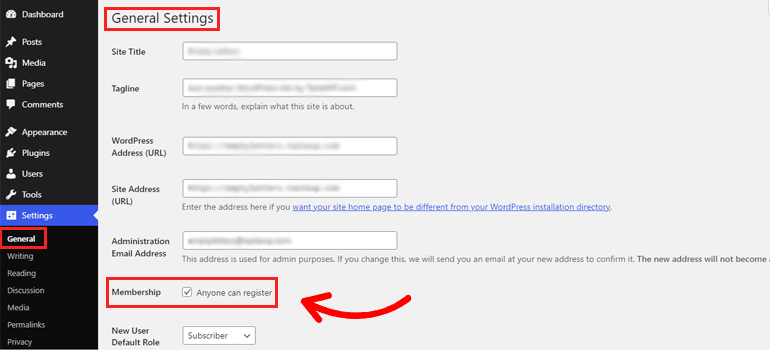
2. تثبيت وتنشيط البرنامج المساعد لتسجيل المستخدم
الآن ، ستحتاج إلى تثبيت البرنامج المساعد لتسجيل المستخدم وتنشيطه على موقع WordPress الخاص بك.
انها بسيطة جدا. انتقل إلى قسم إضافة جديد ضمن الإضافات .
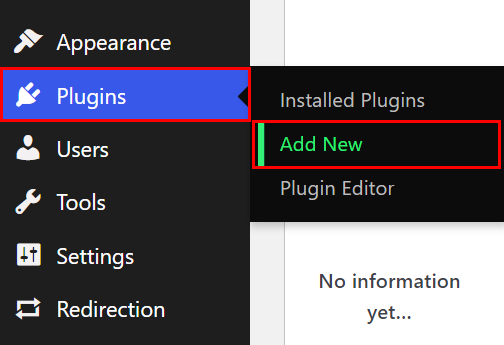
هنا ، ابحث عن البرنامج المساعد وانقر على زر التثبيت الآن عندما تجده في النتائج.
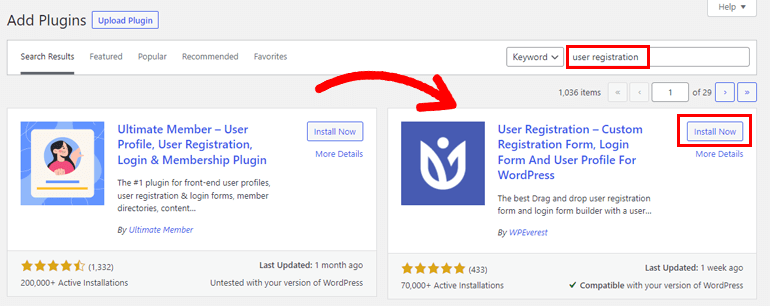
بعد ذلك ، قم بتنشيط المكون الإضافي لإكمال عملية التثبيت.
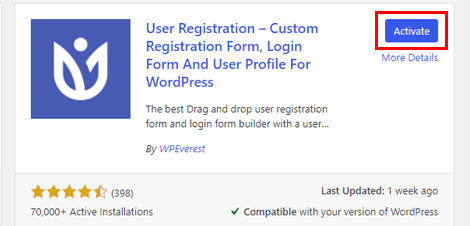
بدلاً من ذلك ، يمكنك تنزيل المكون الإضافي من صفحة WordPress.org الرسمية وتثبيته من صفحة إضافة جديد . فقط اضغط على زر تحميل البرنامج المساعد ، واختر ملف البرنامج المساعد الذي قمت بتنزيله للتو ، وانقر فوق التثبيت الآن .
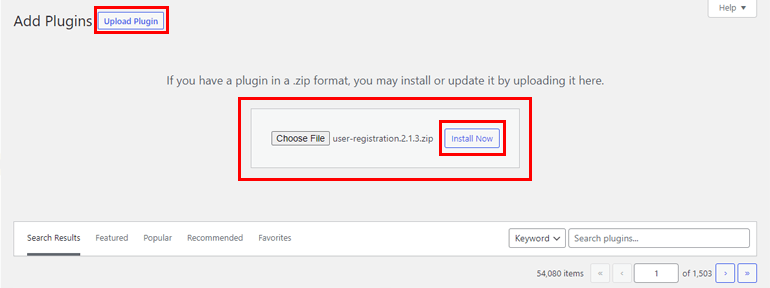
لا تنس تنشيط المكون الإضافي مباشرة بعد التثبيت.
3. إنشاء نموذج تسجيل جديد
بعد اكتمال التثبيت ، يمكنك البدء فورًا في إنشاء نموذج تسجيل جديد. ما عليك سوى النقر فوق "إضافة جديد " ضمن علامة التبويب " تسجيل المستخدم " ، وسيأخذك إلى منشئ النماذج.
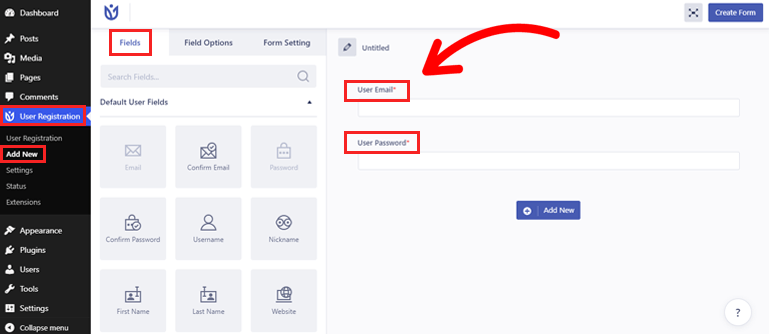
هنا ، توجد جميع الحقول التي ستحتاج إليها وخيارات التخصيص وإعدادات النموذج في اللوحة اليمنى. يوجد على اليمين النموذج الفعلي ، حيث ستضيف الحقول.

يأتي النموذج بالفعل مع حقلين افتراضيًا: البريد الإلكتروني للمستخدم وكلمة مرور المستخدم . سيتعين عليك سحب باقي الحقول المطلوبة وإفلاتها في النموذج.
افترض أنك تريد وضع حقلين في صف واحد. في هذه الحالة ، مرر مؤشر الماوس فوق الصف واختر تخطيط عمود الشبكة.
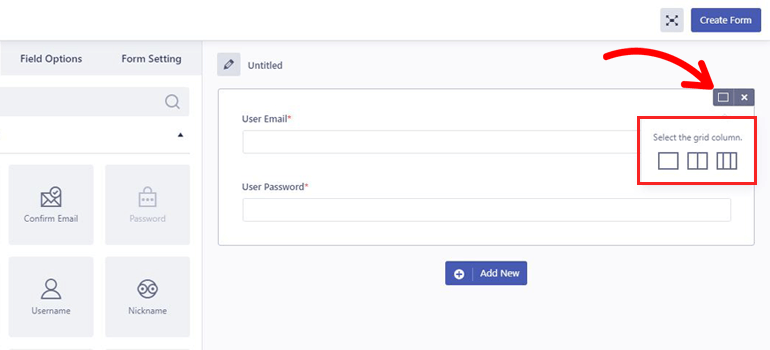
في القسم التالي ، سنستعرض جميع الحقول الإضافية التي يمكنك إضافتها إلى نموذج التسجيل المخصص.
4. إضافة حقول إضافية إلى نموذج التسجيل
حقول المستخدم الافتراضية متاحة بالفعل في WordPress باستثناء تأكيد البريد الإلكتروني وتأكيد كلمة المرور . ميزة تسجيل المستخدم التي توفر الحقول الافتراضية هي أنه يمكنك إضافتها إلى نموذج الواجهة الأمامية كما تريد واسترداد معلومات المستخدم الأساسية.
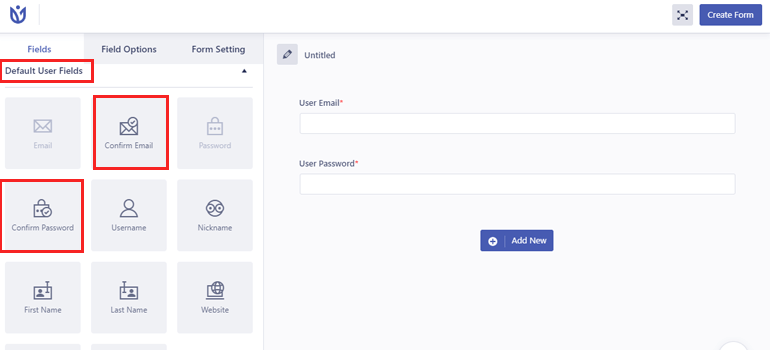
ومع ذلك ، فإن ما تبحث عنه هو الحقول الإضافية . ستكون قادرًا على إنشاء أي نوع من التسجيل ، بسيطًا أو معقدًا ، باستخدام هذه الحقول.
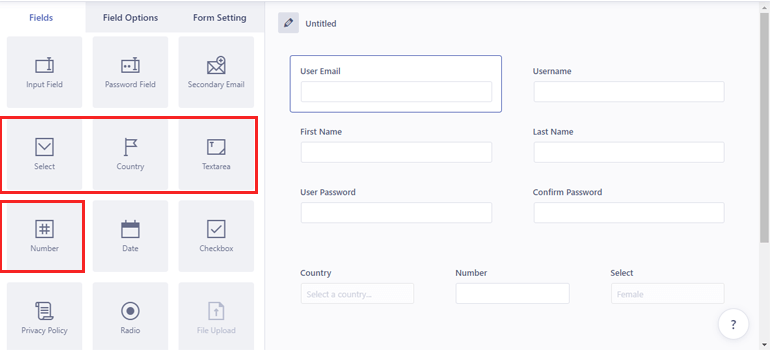
على سبيل المثال ، يكون حقل البلد مفيدًا إذا كنت تريد معرفة من أين يأتي المستخدمون.
يقلل حقلا تأكيد البريد الإلكتروني وتأكيد كلمة المرور من فرص حدوث خطأ بسبب الأخطاء الإملائية.
وبالمثل ، من السهل معرفة جنسهم وعمرهم من خلال حقول مثل Checkbox و Radio و Select و Number .
يمكنك أيضًا طلب إجابات وصفية من المستخدمين باستخدام حقل Textarea .
هذا ليس كل شئ. هناك العديد من الحقول الإضافية الأخرى مثل:
- التاريخ: يسمح للمستخدمين بتحديد تاريخ بتنسيق معين.
- البريد الإلكتروني الثانوي: يمكن للمستخدمين تقديم بريدهم الإلكتروني الثانوي من خلال هذا الحقل.
- سياسة الخصوصية: اعرض سياسة موقعك قبل أن يكمل المستخدم عملية التسجيل.
- حقل الإدخال: استرجع أي معلومات إضافية عن المستخدمين تحتاجها مثل معلومات الوصي.
يأتي كل حقل من هذه الحقول الإضافية مع خيارات الحقول ، بما في ذلك الإعدادات العامة والمتقدمة .
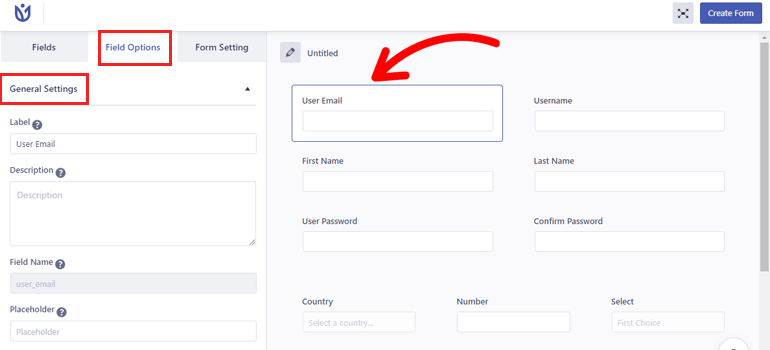
لذلك ، يمكنك فعل أي شيء بدءًا من تحرير التسمية والوصف والعنصر النائب إلى إضافة فئات مخصصة.
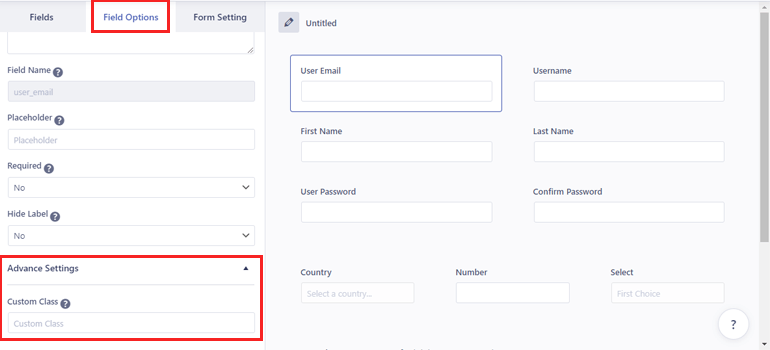
بمجرد الانتهاء من بناء النموذج وتخصيص الحقول ، امنح النموذج اسمًا واضغط على زر إنشاء النموذج .
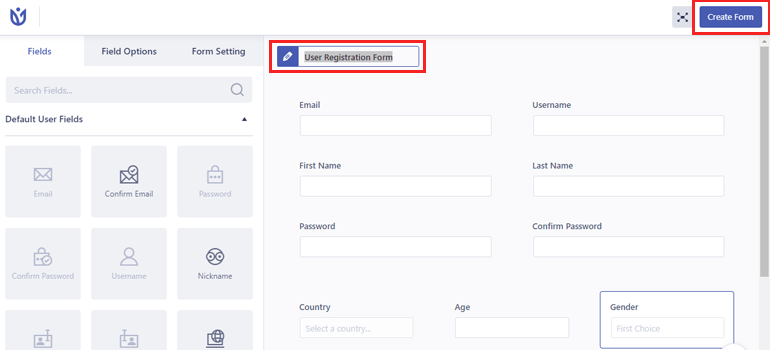
ملاحظة : الحقول الإضافية الثلاثة المتبقية (تحميل الملف ، MailChimp ، رمز الدعوة) والحقول المتقدمة متاحة فقط لمستخدمي Premium. يمكنك أيضًا الحصول على WooCommerce Shipping and Billing Address Fields لنموذج تسجيل WooCommerce مخصص.
5. تكوين إعدادات نموذج التسجيل
الخطوة التالية في هذه العملية هي تكوين إعدادات نموذج التسجيل من علامة التبويب " إعداد النموذج ".
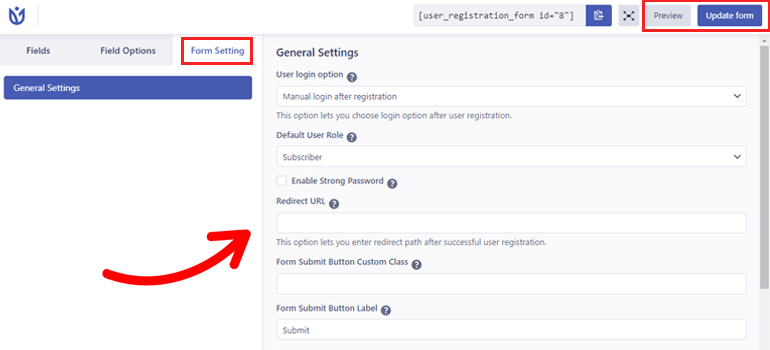
هذا هو المكان الذي ستتمكن فيه من تحديد خيار تسجيل دخول المستخدم بين تسجيل الدخول اليدوي ، وموافقة المسؤول ، وتسجيل الدخول التلقائي ، وتأكيد البريد الإلكتروني.
الأهم من ذلك ، يمكنك تعيين أدوار مستخدم WordPress الافتراضية للأشخاص الذين يسجلون باستخدام هذا النموذج المعين.
بالإضافة إلى ذلك ، يمكنك اختيار قالب نموذج ، وتعيين مسار إعادة التوجيه بعد تسجيلات المستخدم الناجحة ، وتمكين reCaptcha ، وغير ذلك الكثير.
بعد الانتهاء من التكوين ، يمكنك النقر فوق الزر معاينة للتحقق من كيفية ظهور النموذج في الواجهة الأمامية.
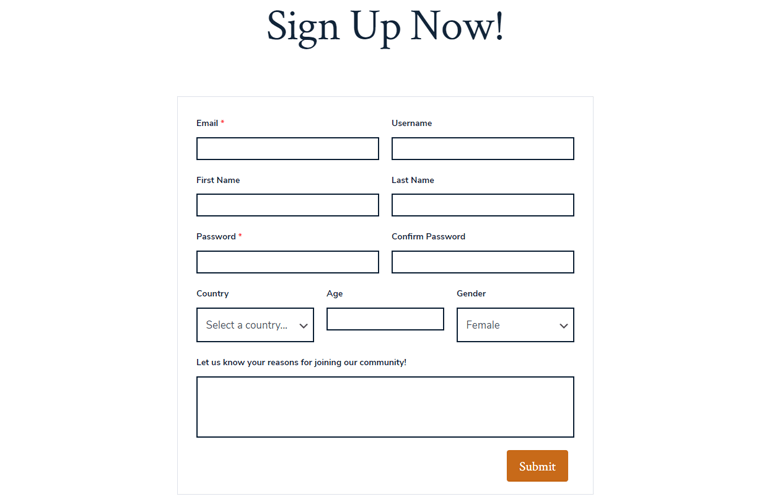
إذا لزم الأمر ، يمكنك دائمًا إجراء المزيد من التغييرات ثم النقر فوق نموذج التحديث .
6. قم بعرض نموذج التسجيل على موقع WordPress
أخيرًا ، نموذج التسجيل الخاص بك مع الحقول المخصصة جاهز للاتصال بالإنترنت على موقع WordPress الخاص بك. ما عليك سوى نسخ الرمز المختصر لنموذج التسجيل وفتح الصفحة أو المنشور الذي تريد وضع النموذج فيه.
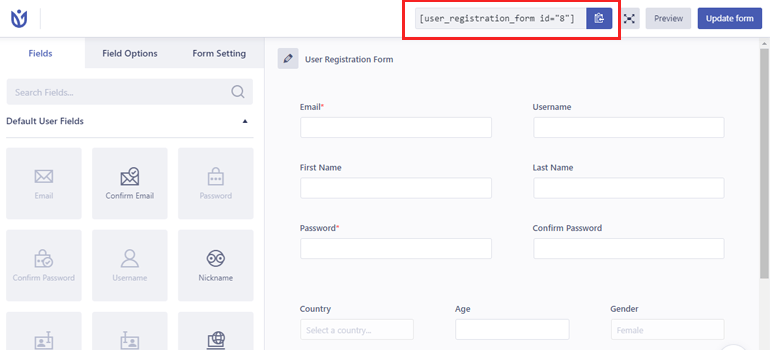
ثم الصقه في كتلة الرمز القصير واضغط على تحديث .
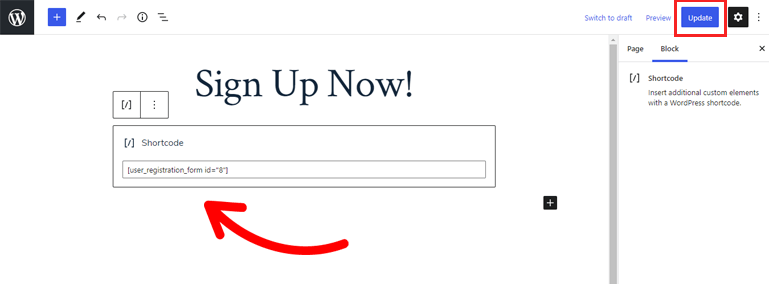
هناك طريقة أخرى تتمثل في إضافة كتلة تسجيل المستخدم نفسها وتحديد النموذج المراد عرضه من القائمة المنسدلة.
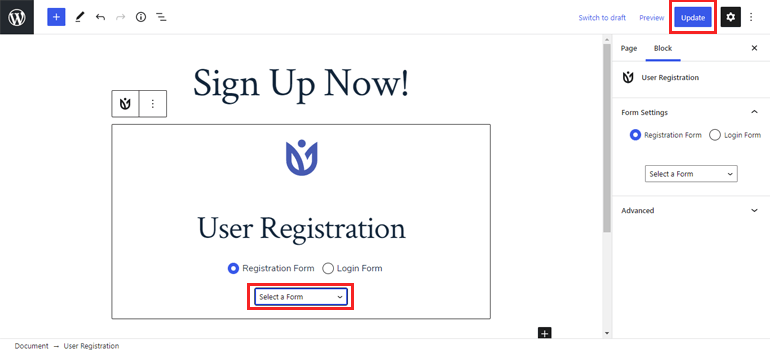
بعد ذلك ، انقر فوق الزر تحديث لنشر النموذج على موقع WordPress الخاص بك.
تغليف
إذن ، كان هذا مقالنا حول كيفية إضافة حقول إضافية إلى نموذج التسجيل المخصص في WordPress باستخدام مكون إضافي. للتلخيص ، يمكن للمستخدمين تقديم بريدهم الإلكتروني واسم المستخدم فقط أثناء التسجيل باستخدام نموذج تسجيل WordPress الافتراضي.
ولكن باستخدام المكون الإضافي لتسجيل المستخدم ، فإن إنشاء نموذج تسجيل مفصل يكون سريعًا وسهلاً بسبب الحقول الإضافية مثل البلد وتأكيد كلمة المرور والتاريخ والمزيد.
والأفضل من ذلك ، يمكنك إنشاء نموذج تسجيل متعدد الخطوات في حالة النماذج المفصلة والطويلة باستخدام الوظيفة الإضافية المميزة متعددة الأجزاء. ستجد هذا والعديد من الميزات المتقدمة الأخرى في الإصدار المتميز من المكون الإضافي.
نأمل أن يساعدك هذا البرنامج التعليمي في تنفيذ نموذج تسجيل مخصص مع حقول إضافية على موقع الويب الخاص بك أيضًا. تابعنا على Twitter و Facebook للحصول على تحديثات حول المزيد من المقالات المفيدة.
